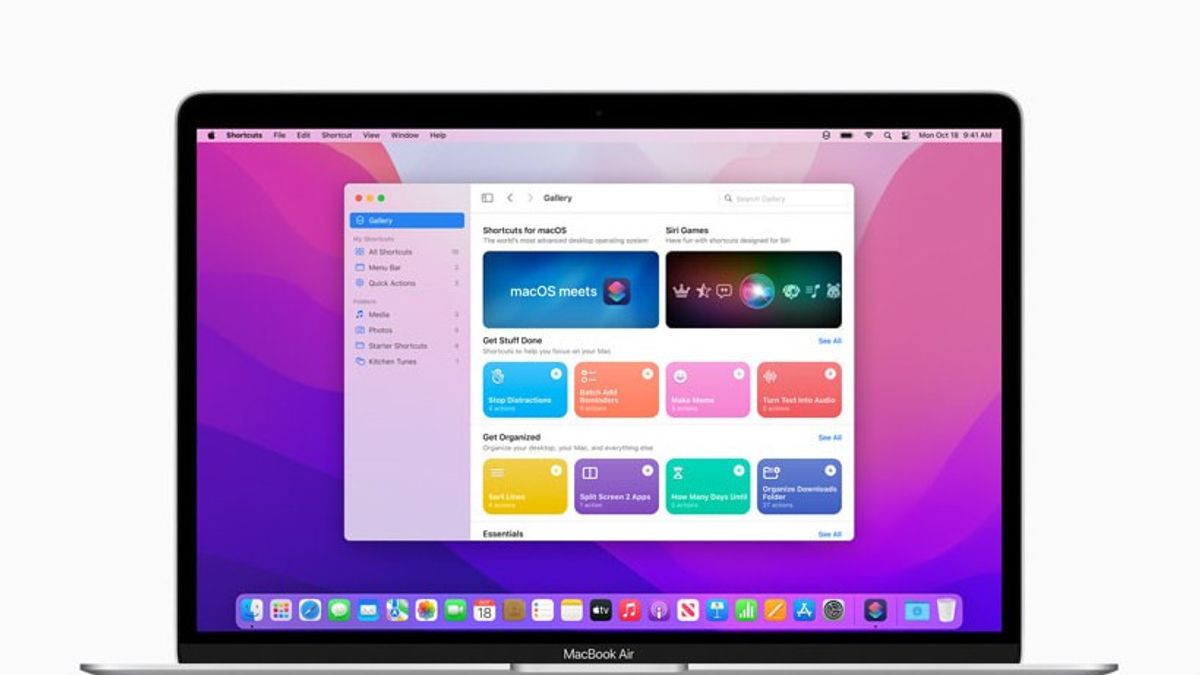YOGYAKARTA - La société de technologie Apple a ajouté une mise à jour de fonctionnalité dans l’application Finder sur macOS Monterey. L’une des nouvelles fonctionnalités intégrées au Finder que vous pouvez essayer est Convertir l’image.
Avec la fonction Convertir l’image, les utilisateurs peuvent modifier le format et la taille des images que vous avez. C’est aussi très utile, surtout si vous avez besoin d’une photo d’une certaine taille mais que vous n’en avez pas.
Convert Image fait également que les utilisateurs de macOS Monterey Apple n’ont plus besoin d’utiliser des applications tierces pour modifier le format ou la taille des images sur votre appareil, car cela peut être fait avec la fonction Convertir l’image.
En ce qui concerne l’utilisation de Convert Image, les utilisateurs peuvent utiliser les actions rapides, qui sont couramment utilisées pour effectuer plusieurs tâches telles que la création de fichiers PDF à partir d’images, la lecture d’images, etc. Maintenant, une fois mis à jour, les utilisateurs de macOS peuvent également convertir des images.
Cependant, pour ceux d’entre vous qui sont encore confus d’utiliser la fonction Convertir l’image dans macOS Monterey, l’équipe VOI a compilé des étapes qui peuvent être utilisées pour vous aider à utiliser la fonctionnalité de la manière ci-dessous.
Comment convertir une image sur MacOS Monterey FinderPour convertir des images dans l’application Finder sur les appareils macOS Monterey, les utilisateurs peuvent ouvrir l’application Finder et sélectionner l’image qu’ils souhaitent convertir.
Après cela, cliquez avec le bouton droit de la souris sur l’image que vous souhaitez convertir et sélectionnez l’option Actions rapides. Il y aura un certain nombre de menus parmi lesquels vous pouvez choisir, les utilisateurs peuvent choisir l’option Convertir l’image.
Dans la section suivante, les utilisateurs peuvent modifier le format d’image comme ils le souhaitent, par exemple JPEG, PNG ou autres. Les utilisateurs peuvent également redimensionner l’image en sélectionnant l’option de sortie d’image, telle que petite, moyenne, grande ou utiliser la taille réelle.
Une fois que l’image que vous choisissez a été modifiée au format et à la taille qui conviennent à vos souhaits, les utilisateurs peuvent choisir le menu Convertir en bas, puis l’image changera comme vous le souhaitez.
Plus tard, l’image d’origine sera toujours sur votre appareil. L’image convertie sera stockée dans le même dossier.
Notez la fonction Convertir l’image dans l’application Finder d’Apple, elle n’est disponible que sur les appareils Monterey macOS ou les versions ultérieures. Pour les utilisateurs qui utilisent des appareils plus anciens ne peuvent pas utiliser la fonctionnalité.
Même dans ce cas, les utilisateurs n’ont pas à s’inquiéter car il existe encore d’autres fonctionnalités de conversion d’image que vous pouvez utiliser, en utilisant des applications tierces ou en convertissant en ligne.
C’est ainsi que vous pouvez utiliser la fonction Convertir l’image dans l’application MacOS Monterey Finder. Avec cette fonctionnalité, vous pouvez modifier le format et la taille des images sans applications tierces.
The English, Chinese, Japanese, Arabic, and French versions are automatically generated by the AI. So there may still be inaccuracies in translating, please always see Indonesian as our main language. (system supported by DigitalSiber.id)